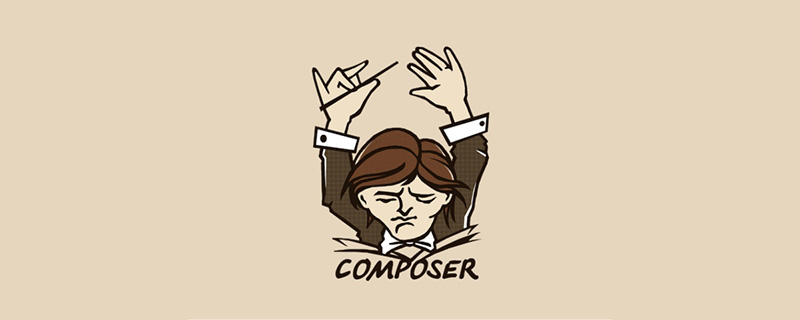未跟踪文件是在 VS Code 的 git 集成中,尚未添加到版本控制的文件。它们会以淡灰色或其他颜色标识。这些文件既是挑战(可能导致数据丢失),也是机遇(可有选择地添加代码)。可以手动添加未跟踪文件到暂存区,或在 .gitignore 文件中忽略它们。定期清理未跟踪文件,利用搜索功能查找它们,熟练掌握 Git 命令,注意重命名文件,有助于有效利用该功能。
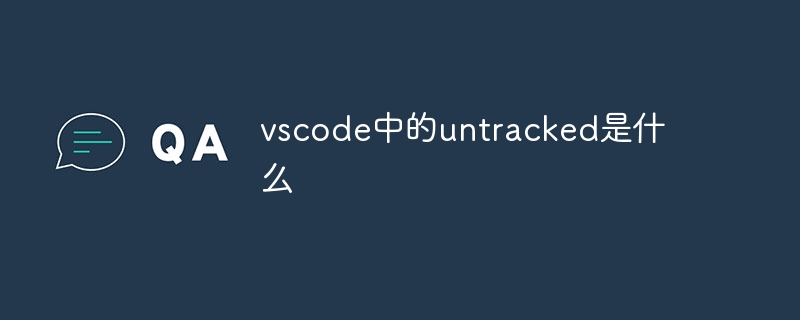
VS Code 中的未跟踪文件 (Untracked Files) 详解:高效管理你的代码
VS Code 的强大之处,一部分源于它对文件状态的精细管理。其中,“未跟踪文件”(Untracked Files)的概念,常常让初学者感到困惑,甚至成为调试的绊脚石。本文将深入探讨 VS Code 如何处理未跟踪文件,并分享一些实用技巧,帮助你更好地利用这个功能,提高开发效率。
什么是未跟踪文件?
简单来说,未跟踪文件就是那些 VS Code Git 集成尚未纳入版本控制的文件。它们可能刚创建,或者是你从其他地方复制过来的,总之,Git 还不“认识”它们。VS Code 会以不同的颜色或图标来标识这些文件,通常是淡灰色或其他与已跟踪文件(已添加到 Git 仓库中的文件)不同的视觉提示。
未跟踪文件带来的挑战与机遇
未跟踪文件的存在,既是挑战,也是机遇。挑战在于,它们容易被忽略,导致意外丢失修改或引入不必要的代码。机遇在于,你可以利用 VS Code 对未跟踪文件的管理,有选择地将代码纳入版本控制,保持代码库的整洁和高效。
实际应用场景与案例
假设你正在开发一个网站,创建了一个新的 css 文件 styles.css,用于一个新的页面。VS Code 会将 styles.css 标记为未跟踪文件。这时,你可以:
- 手动添加: 右键点击 styles.css,选择 “Git: Add”,将它添加到暂存区。这表示你打算将这个文件的修改提交到 Git 仓库。
- 忽略文件: 如果一些文件(例如,临时文件或配置文件)你不想纳入版本控制,可以在 .gitignore 文件中添加相应的规则。例如,添加 *.tmp 可以忽略所有 .tmp 结尾的文件。 这避免了不必要的代码混乱,也节省了仓库空间。
# Example .gitignore file *.tmp *.log node_modules/
调试技巧与最佳实践
- 定期清理: 习惯性地检查 VS Code 中的未跟踪文件列表,删除无用的文件,避免代码库膨胀。
- 利用搜索功能: VS Code 的搜索功能可以帮助你快速找到未跟踪文件,特别是当你忘记了某个文件的位置时。
- 结合 Git 命令: 虽然 VS Code 提供了友好的 Git 集成,但熟练掌握 Git 命令行,例如 git status、git add、git rm –cached 等,可以更精细地控制文件状态。
- 注意文件重命名: 如果重命名了一个已跟踪文件,VS Code 会正确地反映状态变化。但如果你在文件管理器中重命名,再在 VS Code 中打开,它可能仍然显示为未跟踪,这时需要手动添加。
VS Code 未跟踪文件功能的优缺点
优点:
- 直观地显示未提交的更改,方便代码管理。
- 与 Git 集成紧密,简化版本控制流程。
- 有助于保持代码库的整洁和高效。
缺点:
- 初学者可能需要一些时间来理解其含义和用法。
- 如果未正确配置 .gitignore 文件,可能导致不必要的代码纳入版本控制。
个人经验与总结
在我多年的开发经验中,合理利用 VS Code 对未跟踪文件的管理,极大地提高了我的开发效率,减少了因代码混乱造成的错误。 特别是对于大型项目,养成良好的代码管理习惯,并熟练掌握 VS Code 和 Git 的功能,至关重要。 记住,未跟踪文件不是问题,关键在于如何有效地管理它们。 养成定期清理和检查的习惯,就能避免很多潜在的麻烦。